Arquivar e-mails no Outlook 2013/2016
1 Efetue um dos seguintes procedimentos consoante versão do Outlook:
Outlook 2013: clique em Ficheiro > Informações > Ferramentas de Limpeza > Arquivar
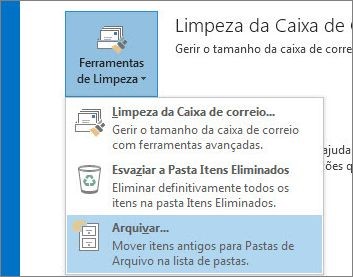
Outlook 2016: clique em Ficheiro > Informações > Ferramentas > Limpar itens antigos
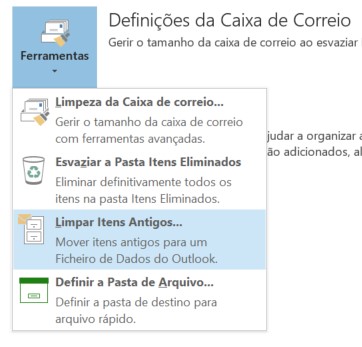
2 Clique na opção Arquivar a pasta abaixo e todas as suas subpastas e, em seguida, selecione a pasta raiz que tem de nome o seu email;
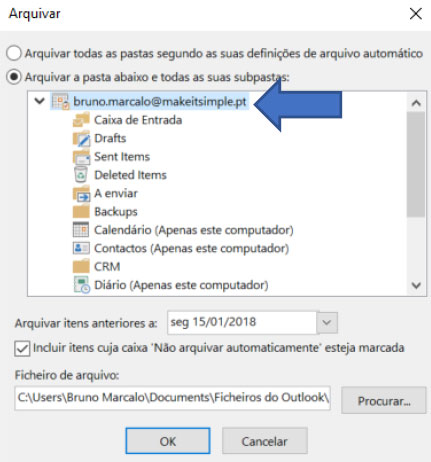
3 Em Arquivar itens anteriores a, introduza uma data (preferencialmente o último dia de um ano);
4 Já em Ficheiro de Arquivo, altere o nome do ficheiro substituindo no final do caminho e utilizando a seguinte nomenclatura:
- PrimeiroNomeUltimoNomeAnoDeArquivo.pst
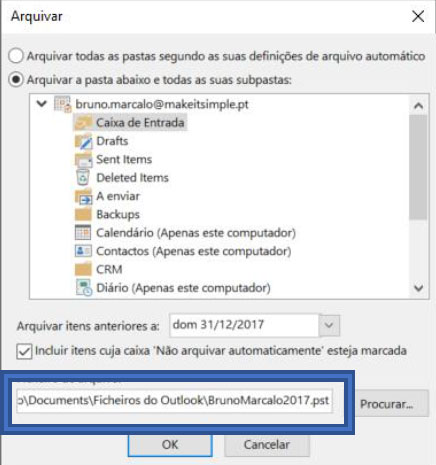
E clique em OK. Deve de aguardar uns minutos para que o Outlook sincronize os e-mails. Note que agora aparecerá na barra lateral esquerda o seu arquivo, junto da sua própria caixa de correio.
Uma vez terminado este processo o seu arquivo de e-mail fiica gravado no seu computador, deixando as mensagens de contar para os limites de quota da sua conta. Estando o arquivo armazenado no seu computador é recomendável que faça backup do mesmo, sob pena de o perder em caso de avaria do equipamento.